TP-LINK 双频无线路由器支持2.4GHz和5GHz双频段同时工作 。与2.4GHz频段相比,5GHz频段无线环境比较干净,受干扰少,网速稳定,且支持更高的无线速率 。如果您使用的是双频无线路由器,移动终端在不同位置可以使用不同频段上网,从而发挥各频段的优势 。
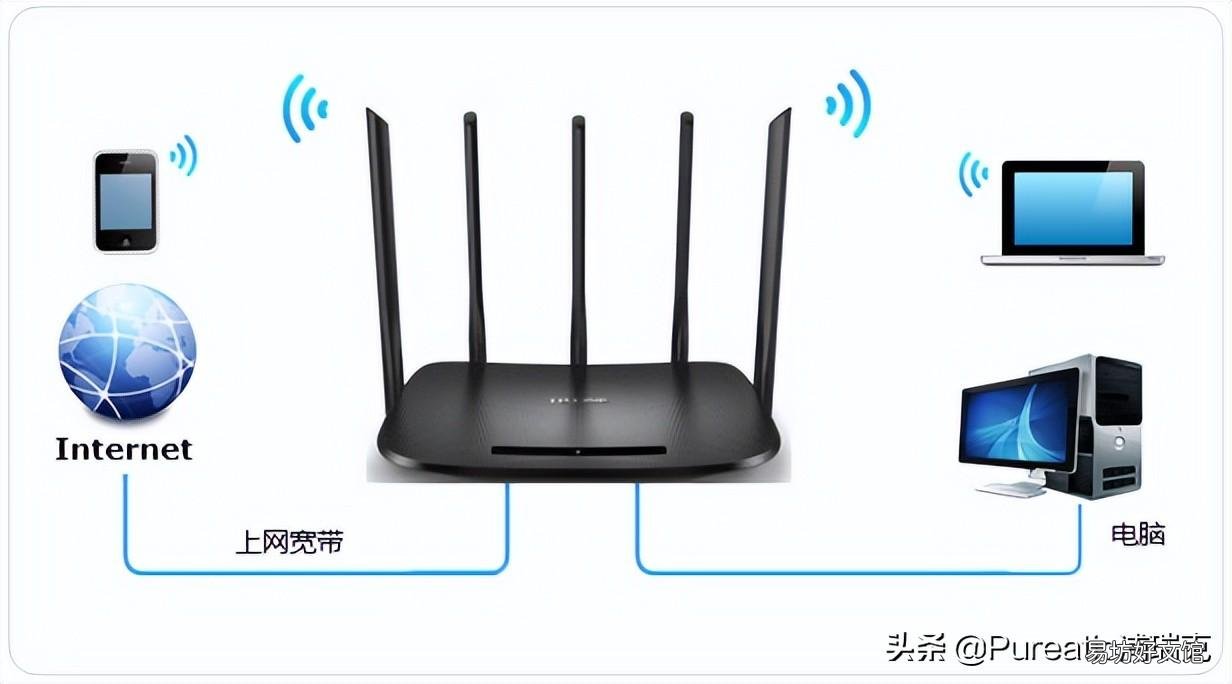
文章插图
第一步在我们的电脑上输入“192.168.1.1”,进去路由器管理后台,有的是其它地址,根据说明书进去管理员后台,如下图所示:
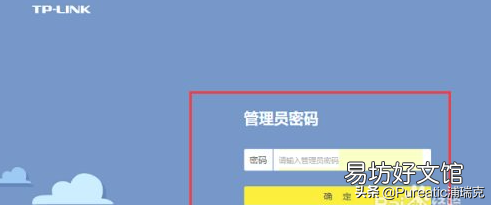
文章插图
第二步进去后台之后,点击路由设置,如下图所示:
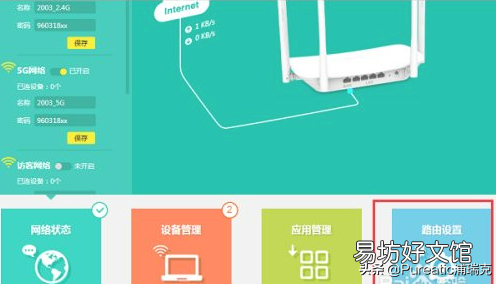
文章插图
第三步进去路由设置之后,点击无线设置,将wifi多频合一关闭掉,这个主要是将2.4G和5G合并,保留高频率的5G,如下图所示:
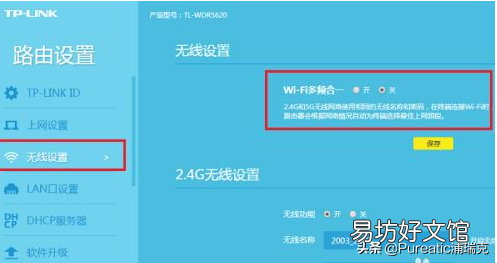
文章插图
第四步关闭掉wifi多频合一之后,先设置2.4G的无线网络,输入名称和密码,点击保存,需要注意的是修改的时候,可能导致wifi断开,可以重新连接,进行保存,如下图所示:
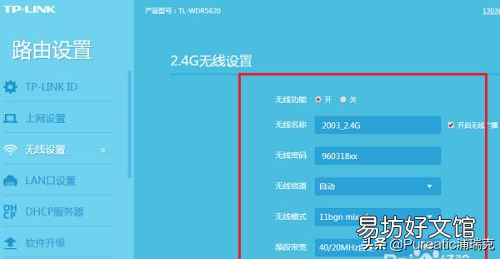
文章插图
第五步设置5G的无线网络,输入名称和密码,进行保存,这样就会有两个wifi,根据需要连接,像天猫精灵目前只支持2.4G的,如下图所示:
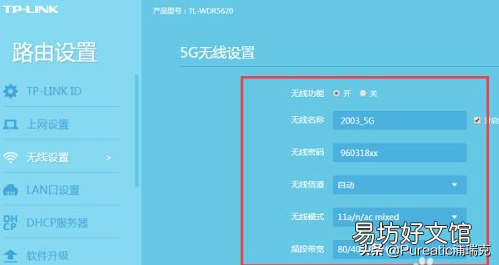
文章插图
在无线设置中设置5G网络
如果您的路由器已经设置过可以上网,登陆路由器管理界面后,点击“路由设置>无线设置”,便可以设置/修改5G网络,如下图:
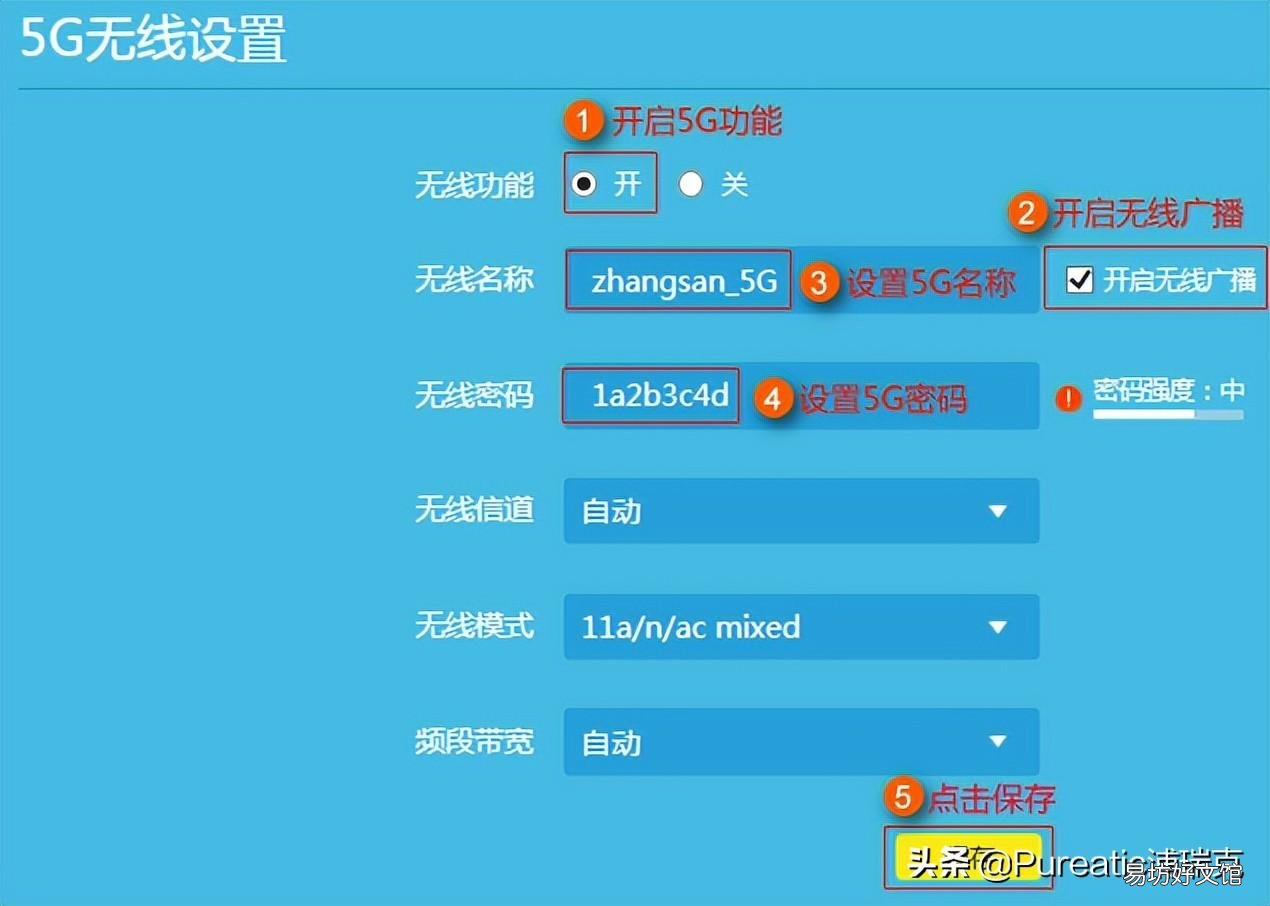
文章插图
以上设置中无线信道、无线模式、频段带宽保持默认即可 。设置完成之后,如果您的无线终端支持5G频段,便可以搜索到5G信号名称连接上网了 。
【全程图解详细设置步骤流程 ac1900双频无线路由器设置】 注意:建议您在设置双频无线路由器的无线信号名称时,将2.4G和5G的信号设置为不同的名称,避免使用中出现无法区分的情况 。
推荐阅读
- 手把手教你全程使用图解 智能手环使用说明书
- 史上最全人体工程学漫画图解 人体工程学尺寸对照表
- 一览荣耀10青春版详细参数 华为荣耀10青春版多少钱一台
- 超详细合并图片方法步骤 图片合并成一张怎么操作
- 煎饺涨蛋做法图解,有特色的橙醋怎么做好吃又简单视频
- 图解BIOS设置启动项的方法 黑潮主板bios设置u盘启动
- 详细的房地产开发报建流程,报建流程和所需要资料有哪些
- 历史上的莒国的详细资料
- win8关机在哪里,win8怎么关机图解
- 乳腺疏通手法图解 关注女性健康







